Problema
Use este guia para solucionar o Erro 1392 ao instalar o Snagit no Windows.
Solução
Antes de prosseguir, certifique-se de que o computador no qual o Snagit está sendo instalado atende aos requisitos mínimos do sistema. Também verifique se todas as atualizações do Windows estão instaladas. Consulte este artigo de suporte da Microsoft para obter instruções sobre como verificar atualizações.
Opção 1: Reiniciar e Executar como Administrador
- Reinicie o computador.
- Clique com o botão direito no arquivo do instalador e escolha Executar como administrador.
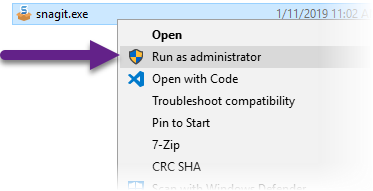
Opção 2: Desativar ou Remover o System Mechanic
Recebemos relatos de que um programa chamado System Mechanic está causando esse erro durante a instalação.
- Tente desativar ou desinstalar o programa System Mechanic, se possível.
- Tente instalar o Snagit novamente.
- Uma vez que o Snagit esteja instalado, esse programa pode ser ativado ou reinstalado.
Opção 3: Utilitário da Microsoft
- Execute o Utilitário de Reparo do Instalador da Microsoft a partir de aqui.
- Reinicie o computador.
- Tente instalar o Snagit novamente.
Opção 4: Instalação Silenciosa
- Baixe o instalador MSI para a versão do Snagit que você está tentando instalar. O MSI pode ser baixado a partir da nossa Página de Downloads selecionando a versão no menu suspenso e, em seguida, clique no link de download MSI via HTTP.
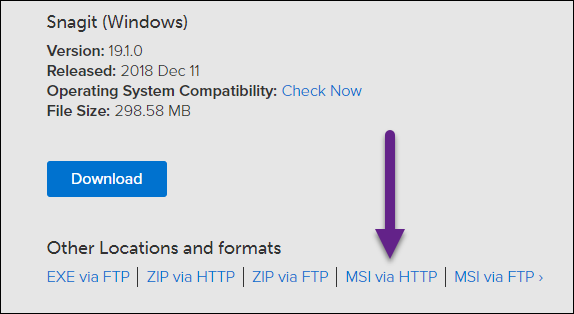
- Pressione Windows+R no seu teclado para abrir a janela Executar do Windows.
- Clique em Procurar.
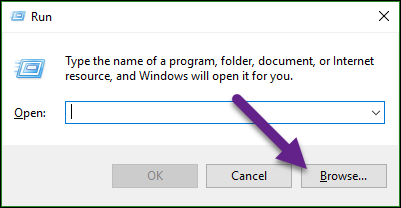
- Clique em Todos os Arquivos.
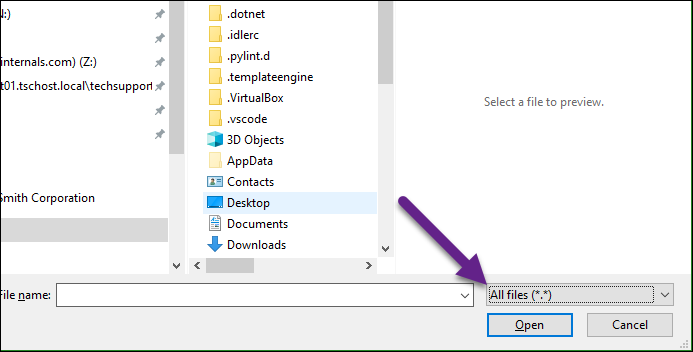
- Navegue até onde o MSI (do passo 1) foi baixado. Selecione o MSI e clique em Abrir.
- No final do caminho na janela Executar, adicione:
/qb /l*v log.txt
Exemplo
Se o MSI foi salvo na pasta Downloads, o comando ficaria assim:
C:\Users\SEUNOMEDEUSUÁRIO\Downloads\snagit.msi /qb /l*v log.txt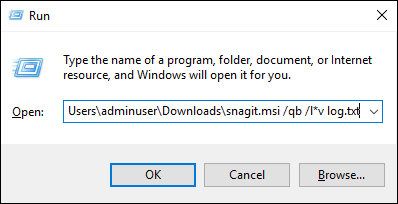
- Clique em OK.
- O Snagit deve começar a instalar. Uma vez que a janela do instalador desapareça, verifique se o Snagit foi instalado com sucesso.
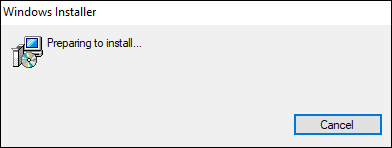
Se ainda houver um erro ou se o Snagit não estiver instalado, por favor envie um ticket de suporte e inclua o arquivo log.txt da Opção 3 (acima) no seu ticket. O arquivo log.txt estará na mesma localização que o arquivo MSI no computador.